SOLIBRI TIPS & TRIKS - SØKEFUNKSJONER

Når man jobber i Solibri kan det være mange grunner til å ville søke etter enkeltkomponenter. Eller om man har jobbet lenge med Issues og har behov for å se tilbake på en rapport man laget for lenge siden. Her er en liten oversikt over søkefunksjoner i Solibri.
SØK ETTER COMPONENTS I SOLIBRI
Øverst til høyre i Solibri er det en søkelinje der du kan skrive inn fritekst for å søke komponenter (Components):
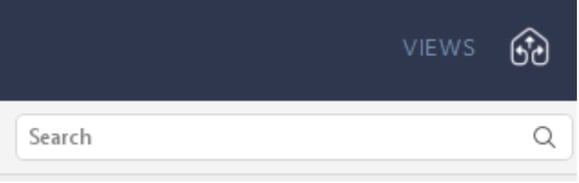
Søket er basert på innholdet i fanen Identification i INFO-paletten:
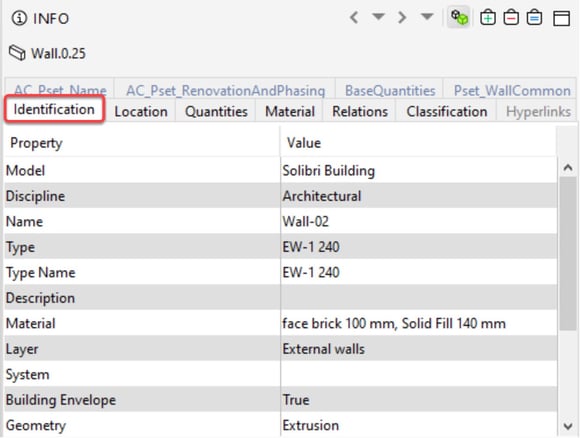
Du kan referere komponenter for eksempel ved å bruke navnene deres, GUIDene osv.
Komponenter som du finner legges til i Selection Basket automatisk! OBS, Property sets er ikke søkbare!
Du kan bruke følgende funksjoner i søk:
- For å legge til flere komponenter, trykk og hold Ctrl/Cmd mens du klikker eller trykker Enter. Funnet komponenter legges til utvalgskurven
- Hvis du søker med flere ord, bør de inkluderes i ett enkelt felt
TIPS: Husk at du kan klippe og lime søkeord med kommandoene CTRL+C og CTRL+V i Solibri. CTRL+C fungerer også inne i INFO-paletten.
Les om nyhetene i Solibri Office versjon 9.13.4
SØKE TEKST I PRESENTATIONS
Du kan søke etter tekst i issuesene fra en presentasjon.
Slik åpner du søkedialogen:
-
Høyreklikk på en presentasjon i presentasjonsvisningen.
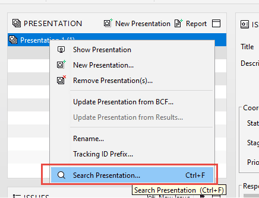
2. Velg Søk i presentasjon fra hurtigmenyen.
3. En dialogboks åpnes:
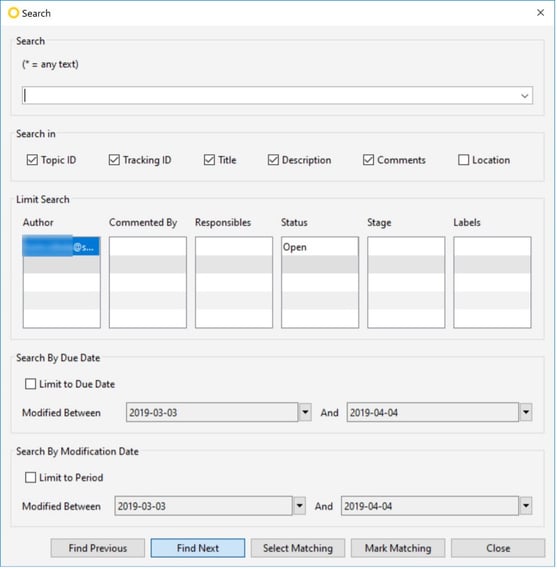
Skriv inn søketeksten og begrens søket ved å bruke alternativene nedenfor.
- Serch in: Alternativene søker etter den gitte strengen i sine respektive felt i visningen Utgavedetaljer (Emne-ID, Sporings-ID, Tittel, Beskrivelse, Kommentarer, Plassering).
- Limit Search: Alternativene lar deg begrense søkeresultatene ved å:
- Author: Begrenser søket etter problemer opprettet av de oppførte forfatterne.
- Commented By: Begrenser søket til Issues kommentert av navnene som er oppført.
- Responsibles: Begrenser søket til saker som har navnene som er oppført i Ansvar.
- Status: Begrenser søket til Issues som har blitt tildelt en status.
- Stage: Begrenser søket til Issues som har et stadium.
- Lables: Viser gjeldende etikett(er) for utgaven i presentasjonen. Hvis du velger en etikett, vurderes bare de problemene for søk som har etikettverdien.
- Search by Due Date: Søker i Issues med den angitte forfallsdatoen mellom forfallsdatoene som er spesifisert.
- Search by Modification Date: Søker etter Issues med den gitte endringsdatoen mellom endringsdatoene som er spesifisert.
SLIK NAVIGERER DU I SØKERESULTATENE:
- For å gå til neste søkeresultat, klikk på Find Next.
- For å gå til forrige søkeresultat, klikk på Find Previous.
- For å finne og velge alle Issues som samsvarer med søket,
klikk på Select Matching. - For å merke Issues med et flagg i Issues-Paletten, klikk på Mark Matching.
- Klikk på Close for å avslutte søket.


